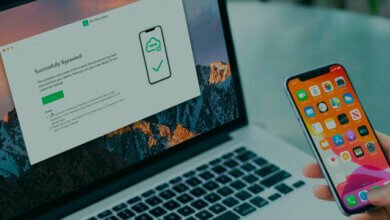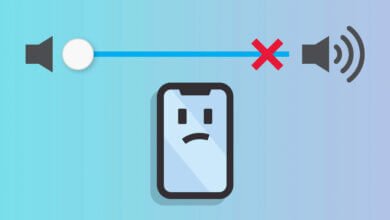Impossible d’envoyer des messages iPhone ? Voici 10 solutions à essayer
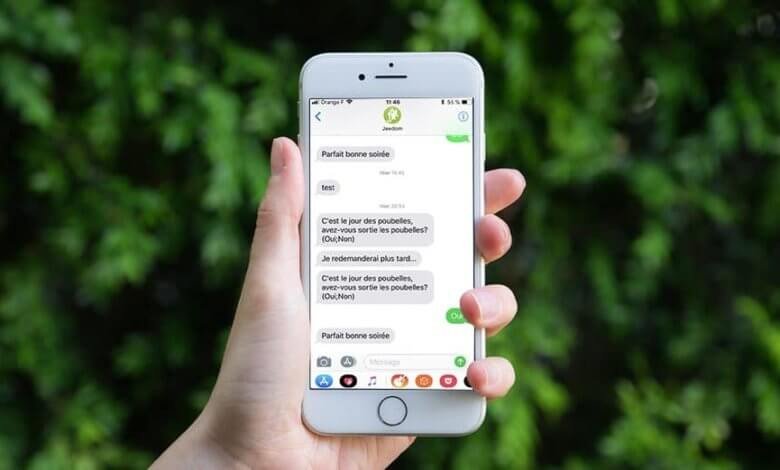
Envoyer des messages est une fonction très basique sur votre iPhone, mais parfois il peut arriver que votre appareil iOS échoue lors d’un envoi de message. Cela peut être dû à plusieurs causes différentes : il se pourrait que vous n’ayez pas de signal réseau ou encore que vous ayez envoyé votre message au mauvais numéro de téléphone.
Il existe toutefois des solutions rapides qui peuvent vous permettre d’envoyer à nouveau normalement des messages SMS ou MMS, alors ne paniquez pas !
- 1. Vérifiez le signal réseau
- 2. Est-ce que votre forfait téléphonique est activé ?
- 3. Avez-vous envoyé un message au bon numéro de téléphone ?
- 4. Assurez-vous que les fonctions SMS et MMS sont bien activés
- 5. Êtes-vous en Mode avion ?
- 6. Essayez de recommencer
- 7. Redémarrez votre iPhone
- 8. Mettez à jour iOS
- 9. Réinitialisez les réglages réseau
- 10. Ça ne marche toujours pas ? Obtenez de l’aide
Vérifiez le signal réseau
C’est bien là un fait assez amusant mais pourtant réaliste : il est impossible d’envoyer des SMS (des textos) sans signal réseau téléphonique. Si votre iPhone n’arrive pas à envoyer de messages, alors vous devriez commencer par vérifier le signal réseau.
Si là où vous vous trouvez le signal est faible ou quasiment inexistant, alors essayez de faire bouger votre appareil iOS dans une zone ayant une meilleure réception signal. Si vous vous trouvez actuellement dans une zone où il y a généralement un bon signal, alors contactez votre opérateur téléphonique pour plus d’informations sur la situation.
Est-ce que votre forfait téléphonique est activé ?
Vous devriez ensuite vérifier si votre forfait téléphonique actuel est bien activé ou non. Si vous n’en avez pas, alors il vous sera impossible d’envoyer des messages. Même si la majorité des forfaits téléphonique offrent un nombre illimité de messages, il serait possible que vous ayez excédé le nombre de messages maximum mensuel de votre forfait actuel.
Dans tous les cas, vous devriez contacter votre opérateur téléphonique pour plus d’informations. Activez un nouveau forfait si vous n’en avez pas ou achetez un nombre plus élevé de messages pour ne pas en être à cours en cas de besoin.
Avez-vous envoyé un message au bon numéro de téléphone ?
Envoyer un message à une personne inactive ou à un numéro de téléphone inhabituel se fini toujours par un échec et de la frustration. Lorsque vous envoyez un message SMS, veuillez vous assurer d’avoir tapé correctement le bon numéro de téléphone. En général, il n’y a aucun problème lorsque vous envoyez un message à une personne qui se trouve dans vos contacts, par contre ce n’est pas toujours le cas lorsqu’il s’agit d’un numéro de téléphone nouvellement taper sur votre iPhone.
Prenez votre temps lorsque vous tapez un numéro. Si vous rencontrez encore des problèmes ici, alors nous vous recommandons de contacter votre destinataire, d’une autre manière, pour confirmer le numéro de téléphone que vous cherchez à utiliser.
Ce dernier point est extrêmement important. Il peut parfois arriver que vos contacts changent leur numéro de téléphone ou que leur opérateur téléphonique les a désactivés. Ce serait bien l’une des raisons pour lesquelles vous devriez mettre à jour les numéros de vos contacts aussi régulièrement que possible.
Assurez-vous que les fonctions SMS et MMS sont bien activés
Lorsque vous essayez d’envoyer un message à quelqu’un ayant un appareil Apple, votre iPhone l’envoi par défaut via iMessage. Ce ne sont pas là des textos normaux, mais plutôt des messages qui sont envoyés via Wi-Fi (ou les données cellulaire) entre utilisateurs iPhone.
Lorsque iMessage échoue lors d’un envoi, alors l’iPhone tentera d’envoyer le message par SMS, même lorsque la conversation se fait entre utilisateurs iPhone. Mais pour que cette fonction puisse marcher, vous aurez besoin de l’activer dans vos Réglages.
- Allez dans les « Réglages ».
- Faites défiler la liste des options jusqu’à « Messages ».
- Recherchez l’option « Envoyer par SMS » et assurez-vous que le bouton de bascule qui se trouve à côté soit en position verte « On ».
Votre iPhone peut également envoyer des MMS (Multimedia Messaging Service). Ce sont des messages qui comprennent des fichiers média, comme des images ou des clips vidéo. Vous avez besoin d’activer les MMS dans les Réglages avant de pouvoir en envoyer.
Notez également que votre forfait téléphonique pourrait ne pas prendre en charge l’envoi de MMS. Si c’est le cas, tout message contenant un ou des fichier(s) média ne pourra pas être envoyé à votre destinataire.
Voici comment activer les MMS sur votre iPhone :
- Allez dans les « Réglages ».
- Faites défiler la liste des options jusqu’à « Messages ».
- Recherchez l’option « Service MMS » et assurez-vous que le bouton de bascule qui se trouve à coté soit en position verte « On ».
Êtes-vous en Mode avion ?
Le Mode avion empêche votre iPhone d’avoir accès aux signaux d’envoi et de réception. Cela comprend les données cellulaires et le réseau Wi-Fi. Si donc cette fonction est activée, il vous sera impossible d’envoyer ou de recevoir des messages.
À cause de cela, il est impératif que vous vous assuriez que le Mode avion est bien désactivé avant d’essayer d’envoyer un message. Vous pouvez le faire en ouvrant le Centre de contrôle de votre iPhone puis en appuyant sur l’icône du Mode avion. L’icône sera grisé pour indiquer qu’il a été désactivé.
Sur iPhone X et les modèles ultérieurs, vous devez faire glisser l’écran vers le bas à partir du coin en haut à droite de l’écran pour pouvoir ouvrir le Centre de contrôle. Sur les modèles antérieurs d’iPhone, faites glissez l’écran du bas vers le haut de l’écran. Notez aussi que parfois, le fait d’activer puis de désactiver le Mode avion peut vous permettre de résoudre les défaillances temporaires du réseau.
Essayez de recommencer
Si votre iPhone n’arrive pas à envoyer de message, alors fermer l’application Messages, puis ouvrez-la à nouveau. Ce n’est pas vraiment la méthode la plus « scientifique », mais des utilisateurs ont rapportés que cette solution marche !
Vous pouvez également supprimer les conversations de Messages qui contient des textes non envoyés. Une fois encore, cela peut sembler ne pas vraiment être efficace, mais pas mal de personnes ont déclaré que cela permettrait de faire un léger nettoyage dans l’application Messages, qui lui permettrait ainsi de remarcher correctement.
Vous pouvez supprimer les conversations de Messages en suivant les étapes suivantes :
- Lancez l’application Messages.
- Tirez la conversation, que vous voulez supprimer, vers la gauche.
- Appuyez sur « Supprimer » et confirmez l’action.
- Enfin, retentez l’envoi en appuyant sur l’icône de « Nouveau message », qui se trouve dans le coin en haut à droite de l’écran.
Redémarrez votre iPhone
Si vous avez déjà essayé toutes les solutions mentionnées ci-dessus, vous pouvez essayer de redémarrer votre iPhone. Un redémarrage peut nettoyer temporairement la mémoire, ce qui peut souvent résoudre certains bugs affectant le bon fonctionnement de l’iPhone.
Sur iPhone X ou les modèles ultérieurs, vous pouvez effectuer un redémarrage en appuyant et en maintenant simultanément sur le bouton latéral et l’un des deux boutons de volume. Sur votre écran, faites ensuite glisser l’indication « Éteindre » vers la droite.
Sur les modèles antérieurs d’iPhone, vous devez appuyer et maintenir le bouton latéral ou le bouton supérieur jusqu’à ce que l’indication « Éteindre » apparaisse à l’écran.
Mettez à jour iOS
Il est important que vous gardiez votre iPhone toujours à jour sur la dernière version iOS disponible. Les nouvelles version iOS sont souvent accompagnées de problèmes et de bugs, alors si votre iPhone n’arrive pas à envoyer de message, il se pourrait que la dernière mise à jour disponible puisse justement contenir le correctif de bug dont vous avez besoin.
Pour mettre votre iPhone à jour, vous devez d’abord le connecter au Wi-Fi et à une source d’alimentation. Suivez ensuite les étapes suivantes :
- Allez dans les « Réglages ».
- Ouvrez le menu « Général ».
- Appuyez sur « Mise à jour logicielle ».
- Tapez ensuite sur « Télécharger et installer ».
Réinitialisez les réglages réseau
Ne prenez pas cette méthode de réinitialisation des réglages réseau trop à la légère. En effet, vos réglages réseau conservent des données importantes, comme les réseaux Wi-Fi ainsi que leur mot de passe, ce n’est donc pas toujours l’idéal de les supprimer. Il est donc préférable que vous songiez à cette solution uniquement lorsqu’après avoir essayé toutes les solutions mentionnées plus haut, votre iPhone n’arrive toujours pas à envoyer des textos.
Voici comment réinitialiser les réglages réseau :
- Allez dans les « Réglages ».
- Ouvrez l’option « Général ».
- Faites défiler vers le bas jusqu’à ce que vous voyiez « Réinitialiser », puis tapez dessus.
- Appuyez sur « Réinitialiser les réglages réseau ».
- Entrez votre mot de passe.
- Tapez sur « Réinitialiser » pour confirmer.
Ça ne marche toujours pas ? Obtenez de l’aide
Si après l’application de toutes ces méthodes, votre iPhone n’arrive toujours pas à envoyer des SMS, alors la dernière chose que vous pourriez tenter de faire est de contacter votre opérateur téléphonique. Essayez d’appeler le service clientèle en ligne. S’ils ne peuvent pas vous aider, alors dirigez-vous vers Apple. Après tout, il est probable que votre iPhone ait rencontré un problème matériel.